Spela in video, Starta videokonferens, Spela in video starta videokonferens – HP Version 3.0 User Manual
Page 98
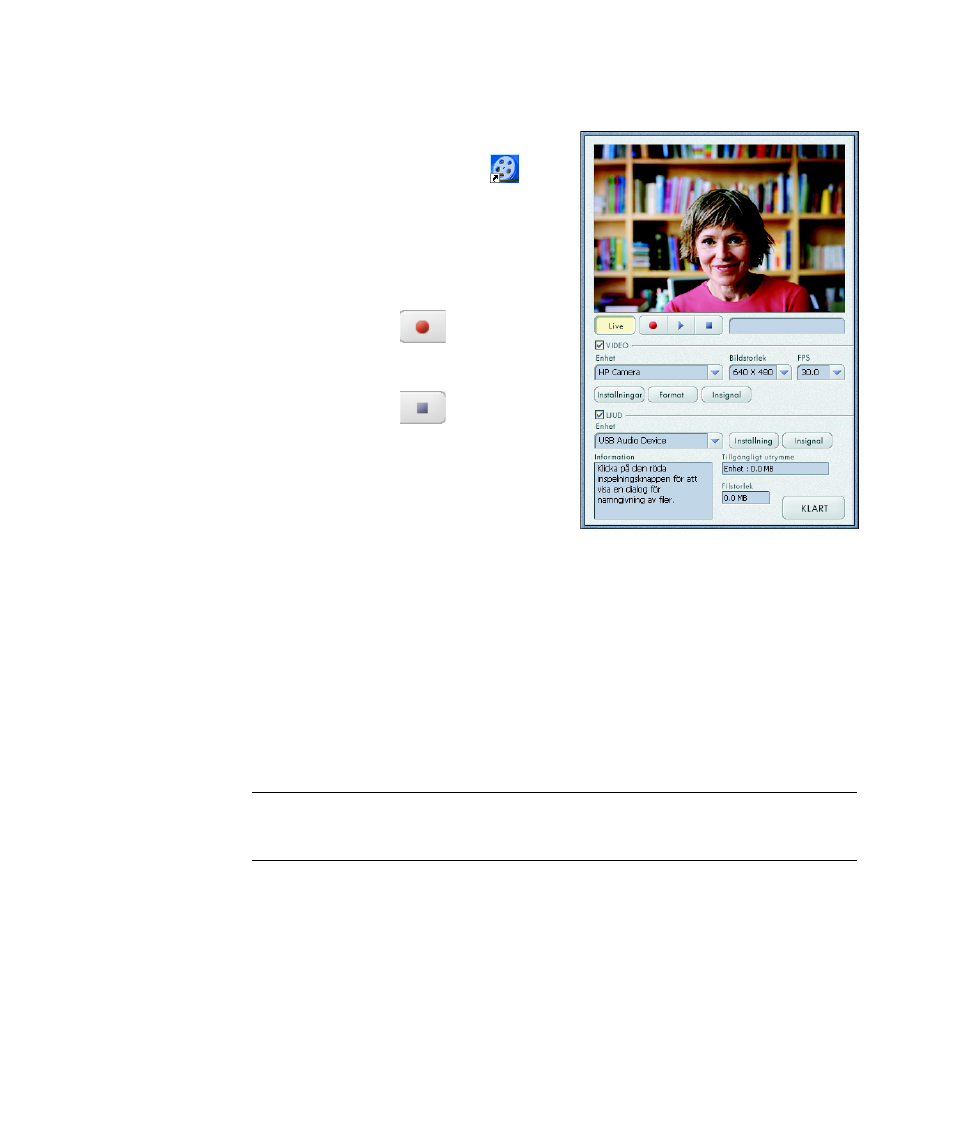
92
HP Webcam Användarhandbok
Spela in video
1
Dubbelklicka på ikonen
ArcSoft VideoImpression
på
skrivbordet i Windows.
2
Klicka på Skapa ny video.
3
Klicka på Fånga från enhet.
4
Se till att Live är markerat och att
Video är markerat.
5
Klicka på ikonen
för
Inspelning för att påbörja
videoinspelningen.
6
Klicka på ikonen
för Stopp för
att stoppa videoinspelningen.
Om du vill redigera din video och skicka
den med e-post kan du göra allt det och mer
med Arcsoft VideoImpression. Om du vill
lära dig mer om hur du använder ArcSoft
VideoImpression, klicka på Hjälp-menyn.
Starta videokonferens
Du kan lägga till live video i de mest populära snabbmeddelandeprogrammen
(du behöver en Internetuppkoppling):
Windows Live
™
Messenger
AOL
®
Instant Messenger
™
(AIM
®
)
Yahoo!
®
Messenger
Skype
®
1
Öppna snabbmeddelandeprogrammet.
2
Logga in.
3
Följ stegen för videokonferens som finns i dokumentationen för
snabbmeddelandeprogrammet.
OBS! HP rekommenderar att du använder VGA-upplösning eller lägre för att optimera
videokonferensupplevelsen. Videoprestanda varierar beroende på datorns prestanda och
Internet-bandbredden.
